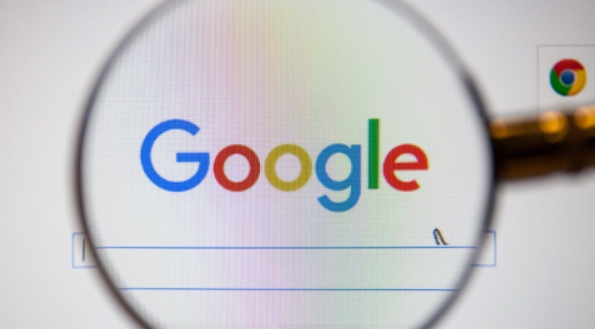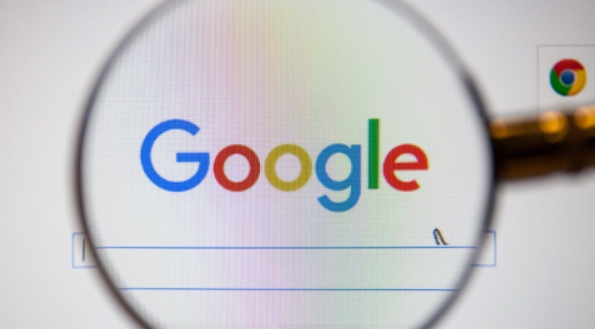
以下是谷歌浏览器通过插件优化视频播放清晰度的方法:
一、安装视频画质增强插件
1. 寻找合适插件:在Chrome浏览器中,点击右上角的三个点,选择“更多工具”,然后点击“扩展程序”。在扩展程序页面右上角点击“打开Chrome网上应用店”按钮。在应用店的搜索框中输入“视频画质增强”等关键词,会出现多个相关的插件,如“Video Enhancer”等。查看插件的评价、下载量和使用说明,选择一个适合自己的插件进行安装。
2. 安装插件:点击选中的插件,然后点击“添加到Chrome”按钮,在弹出的确认框中点击“添加扩展程序”。安装完成后,插件图标会出现在浏览器右上角。
二、配置插件提升清晰度
1. 打开插件设置:点击浏览器右上角的插件图标,会弹出插件的设置页面。不同插件的设置选项可能有所不同,但一般都会提供与视频清晰度相关的调整选项。
2. 调整视频参数:在插件设置页面中,可以找到视频分辨率、比特率、帧率等参数的调整选项。如果网络状况允许,可以将视频分辨率设置为更高的值,如从720p提升到1080p甚至4K,以获得更清晰的图像。同时,适当增加比特率和帧率也可以提高视频的流畅度和清晰度。但需要注意的是,过高的参数设置可能会导致视频卡顿或加载缓慢,所以要根据自己的网络情况和设备性能进行合理调整。
3. 启用画质增强功能:有些插件还提供了画质增强功能,如锐化、降噪、色彩校正等。可以根据视频的实际情况,启用这些功能来进一步优化视频的清晰度和视觉效果。例如,如果视频画面比较模糊,可以启用锐化功能;如果视频画面有噪点,可以启用降噪功能。
三、结合浏览器设置优化
1. 调整硬件加速设置:在Chrome浏览器中,点击右上角的三个点,选择“设置”,在设置页面中找到“高级”选项并展开。在“高级”设置中,找到“系统”部分,确保“使用硬件加速模式(如果可用)”选项被勾选。硬件加速可以利用计算机的GPU来解码视频,从而提高视频播放的清晰度和流畅度。
2. 优化网络设置:视频播放的清晰度也与网络状况密切相关。在浏览器的设置中,找到“隐私和安全”选项,点击“网站设置”,在“网站设置”中,找到“内容设置”里的“Flash”选项,确保Flash(如果视频需要的话)的相关权限设置正确,避免因Flash限制导致视频播放不清晰。同时,可以尝试关闭一些不必要的网络连接或应用程序,以释放网络带宽,提高视频播放的质量。